新手友好!C++ 代码编译、运行与调试全流程指南
在学习 C++ 的过程中,掌握代码的编译、运行以及调试方法是至关重要的。本文将以 Windows 系统为例,详细介绍如何在命令提示符(CMD)和 VS Code 中完成这些操作,同时还会解决一些常见问题,让你轻松上手 C++ 编程。
一、单个 .cpp 文件的编译与运行
1. 环境准备
确保 g++ 编译器已经正确安装,并且其所在的路径已经添加到系统的环境变量 PATH 中。你可以在命令提示符中输入 g++ --version 来检查 g++ 是否可用,如果能显示 g++ 的版本信息,说明安装和配置成功。
2. 切换到 .cpp 文件所在目录
使用 cd 命令切换到包含该 .cpp 文件的目录。如果文件位于 D:\my_cpp_project 目录下,可以使用以下命令切换:
收起
batch
cd /d D:\my_cpp_project
3. 编译 .cpp 文件
使用 g++ 命令编译 .cpp 文件。假设 .cpp 文件名为 single_file.cpp,使用以下命令将其编译成可执行文件:
收起
batch
g++ single_file.cpp -o my_program
4. 执行生成的可执行文件
编译成功后,在命令提示符中输入可执行文件的名称来运行程序:
收起
batch
my_program.exe
二、多个 .cpp 文件的编译与运行
1. 示例代码
假设有两个文件 main.cpp 和 support.cpp,内容如下:
main.cpp
收起
cpp
#include
int count ;
extern void write_extern();
int main()
{
count = 5;
write_extern();
}
support.cpp
收起
cpp
#include
extern int count;
void write_extern(void)
{
std::cout << "Count is " << count << std::endl;
}
2. 编译多个文件
同样要先切换到文件所在目录,然后使用以下命令编译:
收起
batch
g++ main.cpp support.cpp -o my_program
3. 执行程序
收起
batch
my_program.exe
三、解决黑框一闪而过的问题
当双击 my_program.exe 程序时黑框一闪而过,可采用以下方法解决:
方法一:在代码中添加暂停语句(仅适用于 Windows)
在 main 函数的末尾添加 system("pause"); 语句:
收起
cpp
#include
int count;
extern void write_extern();
int main()
{
count = 5;
write_extern();
system("pause");
return 0;
}
方法二:从命令提示符中运行程序
打开命令提示符,使用 cd 命令切换到包含 my_program.exe 的目录,然后输入 my_program.exe 运行程序。
方法三:使用 getchar() 或 std::cin.get()(跨平台)
在 main 函数末尾添加 std::cin.get(); 语句:
收起
cpp
#include
int count;
extern void write_extern();
int main()
{
count = 5;
write_extern();
std::cin.get();
return 0;
}
四、在 VS Code 中联调多个 .cpp 文件
1. 安装必要的扩展
安装 Microsoft 提供的 C/C++ 扩展。
2. 配置 tasks.json 文件
打开终端,选择 “终端” -> “配置任务”,选择 “C/C++: g++ 生成活动文件”,修改 .vscode/tasks.json 文件内容如下:
收起
json
{
"version": "2.0.0",
"tasks": [
{
"type": "cppbuild",
"label": "C/C++: g++ build active file",
"command": "/usr/bin/g++",
"args": [
"-g",
"main.cpp",
"support.cpp",
"-o",
"my_program"
],
"options": {
"cwd": "${workspaceFolder}"
},
"problemMatcher": [
"$gcc"
],
"group": {
"kind": "build",
"isDefault": true
},
"detail": "Task generated by Debugger."
}
]
}
3. 配置 launch.json 文件
点击调试图标,选择 “创建 launch.json 文件”,选择 “C++ (GDB/LLDB)”,修改 .vscode/launch.json 文件内容如下:
收起
json
{
"version": "0.2.0",
"configurations": [
{
"name": "g++ - Build and debug active file",
"type": "cppdbg",
"request": "launch",
"program": "${workspaceFolder}/my_program",
"args": [],
"stopAtEntry": false,
"cwd": "${workspaceFolder}",
"environment": [],
"externalConsole": false,
"MIMode": "gdb",
"setupCommands": [
{
"description": "Enable pretty-printing for gdb",
"text": "-enable-pretty-printing",
"ignoreFailures": true
}
],
"preLaunchTask": "C/C++: g++ build active file"
}
]
}
4. 设置断点并开始调试
在代码中设置断点,点击调试图标,选择调试配置,点击绿色三角形按钮开始调试。
五、Windows 命令行切换磁盘与目录
在命令提示符(CMD)中切换到 D 盘
方法一:直接输入盘符
收起
batch
C:\Users\yourusername> D:
方法二:结合 cd 命令使用 /d 参数
收起
batch
C:\Users\yourusername> cd /d D:\Projects
在 PowerShell 中切换到 D 盘
方法一:直接输入盘符
收起
powershell
PS C:\Users\yourusername> D:
方法二:使用 Set-Location 命令
收起
powershell
PS C:\Users\yourusername> Set-Location D:\Documents
通过以上步骤,你可以轻松完成 C++ 代码的编译、运行和调试,同时掌握 Windows 命令行的基本操作。希望本文能帮助你在 C++ 学习之路上迈出坚实的一步!